動的な軸範囲の設定
個別のグラフの軸について、基準となる数値にパラメータを指定して動的に設定することができるようになりました。
これによって、グラフを表示する際の尺度を自由に変更することができます。
用途としては、一つのグラフの中で値の大小が大きく異なる場合に、表示するワークシートを変えずに分析する、と言ったことが想定されます。
動的な軸範囲の使い方
まず動的な軸範囲の対象となるグラフを作成します。
ここでは一つのグラフの中で[売上]と[利益]を集計しているグラフを作りました。
それぞれ値の規模が違うため、フォーカスする指標によって軸の上限値を以下のように動的に変更したいと思います。
・[売上]を基準とする時は上限値を[75,000,000]に設定
・[利益]を基準とする時は上限値を[10,000,000]に設定

動的な軸範囲を使う場合はパラメータを使用します。
パラメータの作成画面を開き以下のように設定します。
・データ型は[整数]
・許容値は[リスト]
・値と表示名は内容に応じて任意に設定
(ここでは「売上基準」と「利益基準」の時に値が変更される、という設定にしています。)

パラメータを作成したら、後はグラフの[軸の編集]で設定を行っていきます。
範囲を[カスタム]に指定した上で終了値に先ほど作成したパラメータ(ここでは「軸変換」)を指定します。


これで設定は完了です。
後は画面上で「軸変換」のパラメータを切り替えると、グラフの軸の上限値が動的に切り替わることが確認できます。

まとめ
・グラフ上の軸の上限(下限)値をパラメータで変更できるようになった
・値の大小が大きく異なるものを一つのグラフの中で表現する際に、尺度を動的に切り替えることができるようになった。
サムネ画像:dennizn - stock.adobe.com
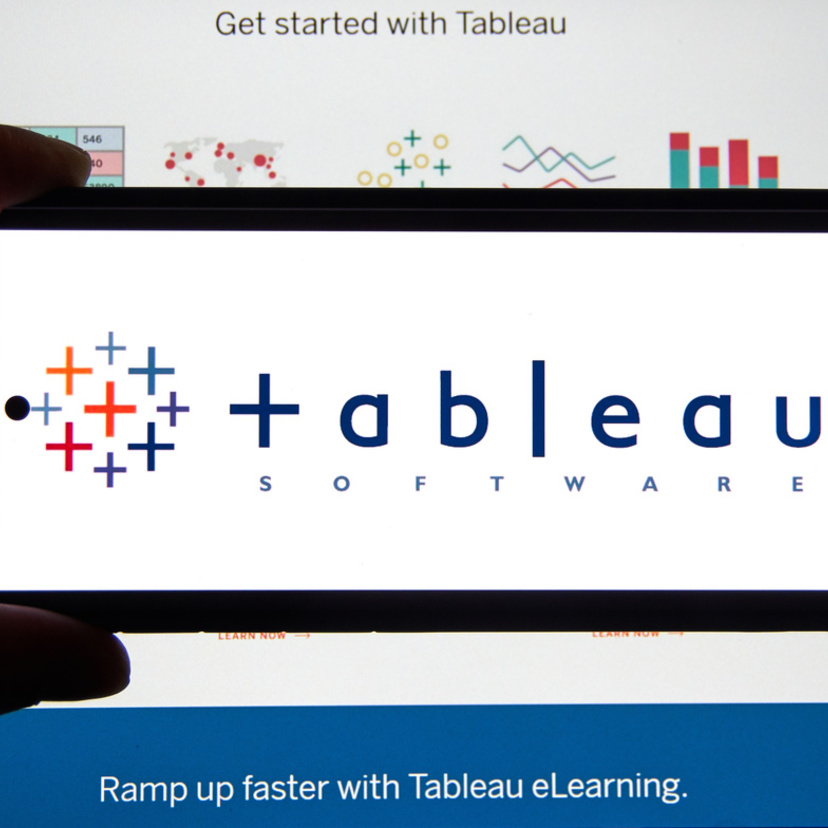

















新卒でソフトウェアベンダーに入社しBIツールを使ったシステム構築やデータ分析の他、顧客向けのトレーニングやセミナー講師を担当。
その後、WEB系事業会社のWEBマーケティングの担当として新規顧客獲得や広告運用の業務を担当した後ヴァリューズに入社。
現在はお客様が持っているデータを活用してマーケティングの支援を行う他、WEBマーケティングデータとBIツール「Tableau」を組み合わせた新たなサービスの開発にも従事。